
Apps
El truco de WhatsApp Web para leer mensajes sin que se enteren
El acceso a la aplicación desde el navegador tiene algunas ventajas de las que carece la app móvil
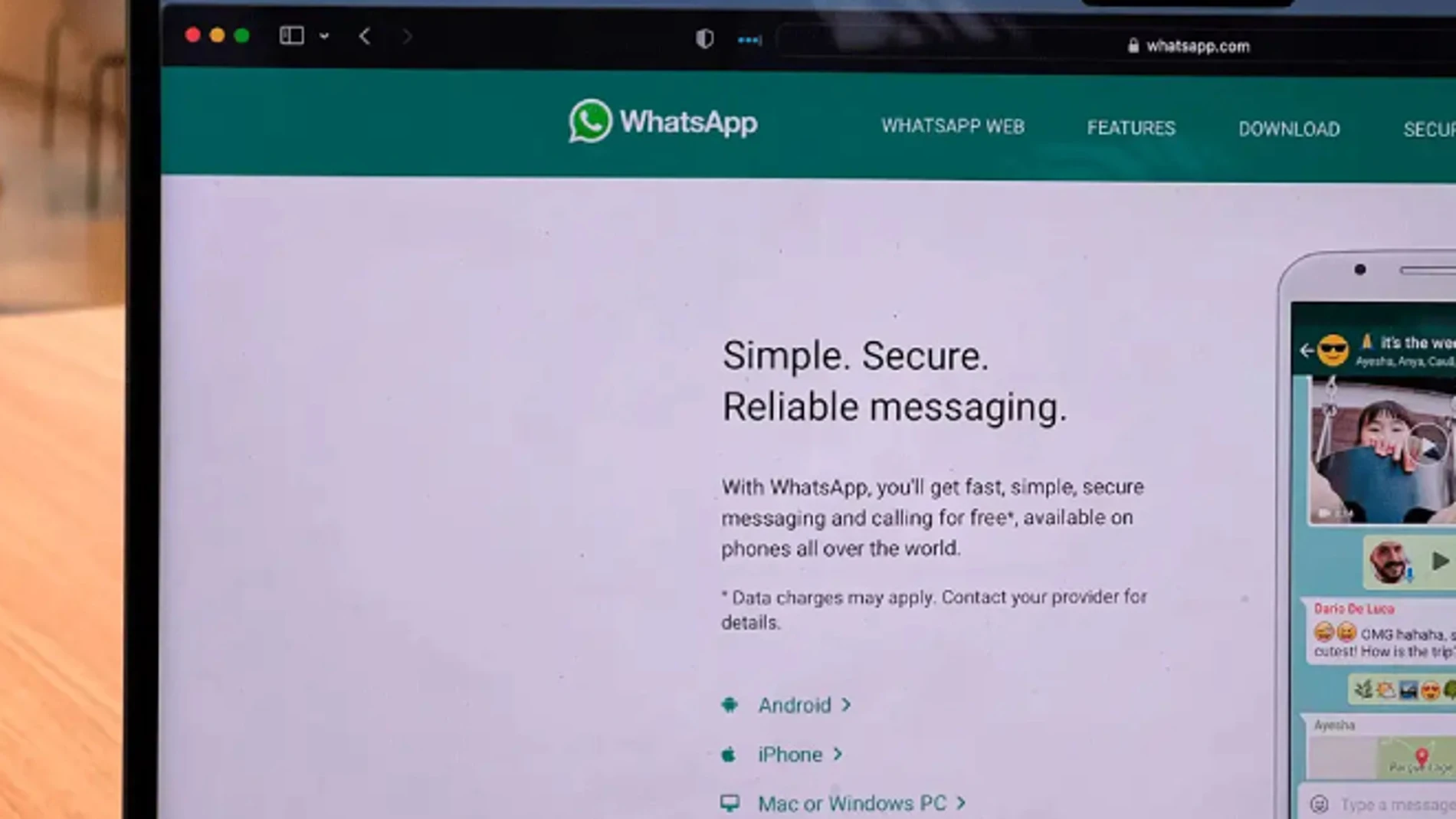
Aunque WhatsApp nació como una aplicación móvil, originalmente para iOS, en sus 15 años de historia ha conocido múltiples versiones. Primero para Android, después, cuando su éxito la hizo imparable, también para otros sistemas operativos con presencia entre los consumidores en su momento como SymbianOS o BlackberryOS y en otros más actuales como Windows y MacOS. Pero entre todas las alternativas a la app móvil, la más usada es WhatsApp Web.
WhatsApp lanzó su versión web en 2015 y, aunque siempre ha ido por detrás de la versión móvil, a día de hoy ofrece las suficientes funciones como para que pueda ser un sustituto adecuado mientras se está frente a un ordenador. Su configuración es tan sencilla como entrar en web.whatsapp.com y vincularlo con la app en el móvil capturando el código QR que muestra la web desde la cámara de WhatsApp, a través de la opción Dispositivos vinculados.
WhatsApp Web no permite hacer llamadas ni videollamadas, pero sí enviar mensajes, notas de voz, imágenes y otros tipos de archivos. Si se está trabajando delante de un ordenador, resulta más accesible y sobre todo mucho más conveniente que su contrapartida móvil.
La versión web tiene menos funciones, pero a cambio ofrece algunas características que no están disponibles en los móviles. Una es el poder usar atajos de teclado y agilizar muchas tareas a la hora de usar WhatsApp.
Otra es la vista previa que permite al usuario poder acceder al contenido de un mensaje y conocerlo sin necesidad de abrir la conversación. Esta es una alternativa a otras formas que hay de leer mensajes en WhatsApp en la app móvil sin que al emisor le conste que ha sido así.
La forma de hacerlo es muy sencilla y no es necesario modificar ningún ajuste de la aplicación. En WhatsApp Web, las pestañas de chats se muestran en una columna en el lado izquierdo, mientras que la mayor parte de la pantalla muestra la conversación que esté seleccionada en ese momento.
Lo único que tiene que hacer el usuario es mover el puntero del ratón sobre una conversación que no esté seleccionada y en la que haya mensajes a los que no se ha accedido, sin hacer clic. WhatsApp mostrará una ventana con el texto completo del último mensaje recibido.
Las limitaciones de este método son que, por un lado, solo da acceso al último mensaje recibido, aunque haya varios por leer. Por otro, es necesario que estés dentro de la aplicación, con lo que tu estado será el de en línea y el emisor del mensaje puede ver si le estás haciendo caso o no. Y si se trata de una imagen, vídeo, nota de voz u otro archivo, se indica lo que es pero no se muestra ni se reproduce el contenido en la vista previa.
✕
Accede a tu cuenta para comentar





